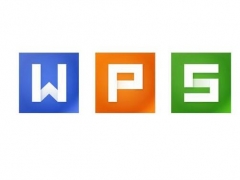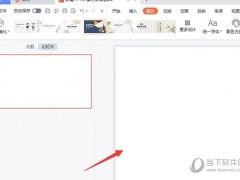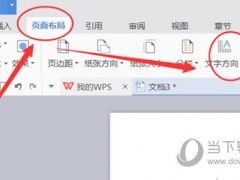wps2019怎么制作组织结构图 制作方法介绍
教程之家
WPS
wps2019是一款功能强大的日常办公辅助软件,能够帮助小伙伴们轻松进行各种日常的办公,提高工作效率,让大家有更多的时间做自己喜欢的事情。有些小伙伴还不清楚wps该怎么制作组织结构图,所以今天小编就为大家带来了制作组织结构图的方法,感兴趣的小伙伴一起来看看吧。
方法步骤:
1、打开wps2019,单击选择“插入”菜单中的“智能图形”。
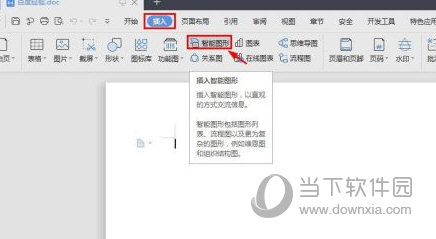
2、弹出“选择智能图形”对话框。
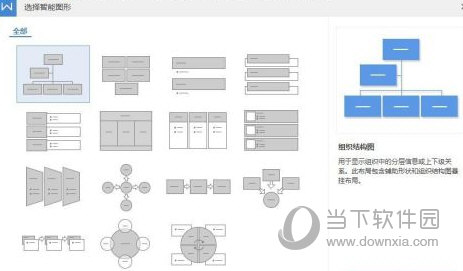
3、选择智能图形对话框中第一个(组织结构图),单击“确定”按钮。
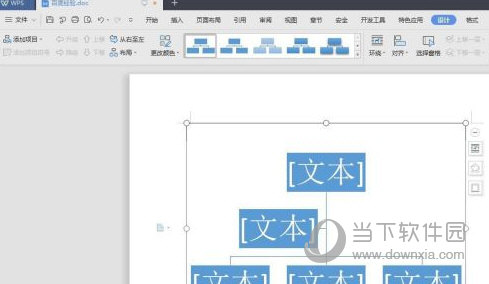
以上就是小编带来的软件制作组织结构图方法了,小伙伴们只需要按照文章的步骤进行就可以轻松制作了,希望这篇文章能够帮助到大家。